كانت أداة التحكم في حساب المستخدم (UAC) واحدة من أكثر ميزات فيستا تشويشًا - حيث ظهرت وتزعجك عندما تريد تثبيت برنامج أو تحديثه - وسيفاجأ العديد من المستخدمين باكتشافه مكانه في Windows 7. ولكن مع مستوى تحكم أكبر ، هذه النسخة الجديدة أقل تطفلاً بكثير. هنا نعرض لك كيفية تغيير إعدادات UAC وشرح ما يفعله كل منهم.
1. لعرض إعدادات UAC وتغييرها ، انقر أولاً على الزر "ابدأ" ، ثم افتح "لوحة التحكم". انقر الآن على خيار "النظام والأمن" ، وفي النافذة الناتجة (في الصورة أدناه) ، سترى رابط "تغيير إعدادات التحكم في حساب المستخدم". انقر فوق هذا وسوف تظهر نافذة UAC.

2. شريط التمرير الذي يتم عرضه في نافذة UAC (أدناه) يمكن استخدامه لتحديد أحد الإعدادات الأربعة. الإعداد الافتراضي هو ثاني أعلى مستوى للحماية ، مما يعني ظهور تحذير إذا حاول أحد البرامج تغيير إعدادات Windows. لن يظهر التحذير عند إجراء التغييرات بنفسك.

3. الإعداد الموجود أسفل الإعداد الافتراضي متشابه للغاية. في الواقع ، لا يؤدي ذلك إلا إلى تغيير تجميلي في كيفية عمل UAC ، حيث أنه لن يؤدي إلى تعتيم سطح المكتب عند ظهور نافذة منبثقة. هذا يعني أنه سيكون أقل وضوحًا عند ظهور تنبيه ، لذلك نوصي بالالتزام بالإعداد الافتراضي.

4. إذا كنت قلقا بشكل خاص من البرمجيات المارقة ، ويجري خداعك في إجراء تغييرات على إعدادات Windows الخاصة بك عن غير قصد ، يمكنك دفع UAC إلى أعلى مستوى لها. باختصار ، هذا يعني أن النوافذ المنبثقة لـ UAC ستظهر بقدر ما تظهر في Vista ، وتحذرك عندما يتم إجراء أي تغييرات على إعدادات Windows.

.5 ﺣرك اﻟﺷرﯾط ﻷﺳﻔل إﻟﯽ اﻷﺳﻔل وﻗم ﺑﺗﺷﻐﯾل ﻣﯾزة UAC ﺑﻔﻌﺎﻟﯾﺔ. باستخدام UAC في هذا الإعداد ، يمكن لأي برنامج إجراء تغييرات على إعدادات Windows ، ولن يتبقى أي شيء أكثر حكمة. ما لم تكن تواجه مشكلة مع UAC عند تشغيل برنامج محدد ، نوصي بالتوجيه عن هذا الإعداد.










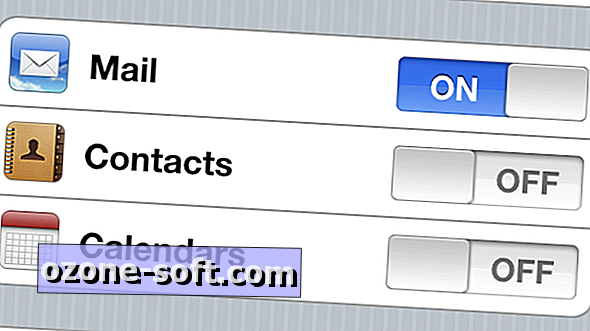



ترك تعليقك